-
![]() Windows向けデータ復旧
Windows向けデータ復旧
- Data Recovery Wizard Free購入ダウンロード
- Data Recovery Wizard Pro 購入ダウンロード
- Data Recovery Wizard WinPE購入ダウンロード
- Partition Recovery購入ダウンロード
- Email Recovery Wizard購入ダウンロード
- おまかせデータ復旧サービス
概要:
データのバックアップは不可欠です。ここでは、Windowsバックアップおよび復元ソフトウェアのベスト8を紹介します。その中では、特に際立っているEaseUS Todo Backupを一番お薦めします。
ビジネスにとっても、個人にとっても、PCやラップトップが欠かせないものになっている現代社会では、写真、音楽、ビデオ、重要なドキュメント、アカウント情報などの機密データを保護するには、バックアップという技術が必要です。
システムのクラッシュやハードウェア障害などのせいでデータが失われるかもしれません。だから、データを保護するための、GoogleドライブとMicrosoft OneDriveなどのバックアップソリューションが不可欠です。あるいは、すべてのデータを外付けドライブにコピーすることもできます。しかし、単一のバックアップソリューションに依存するのは十分安全ですか?また、ファイルを外付けドライブに手動で転送するのは非常に時間がかかるのではないでしょうか?
面倒を回避するために、バックアップを自動的に作成できるいくつかの最高のWindowsバックアップソフトウェアを紹介します。だが、その前にまずバックアップおよび復元ソフトウェアというものを理解しましょう。
バックアップソフトウェアは、デジタルドライブ、ドキュメント、およびフォルダのデジタルコピーを自動的に作成し、それらをオンラインでリモートサーバーに保存します。信頼性できるバックアップソフトウェアを使用すると、次のような状況からデータを守れます:
そこで、ベスト8のWindowsバックアップソフトウェアを試して、それらがどのように機能するかを探求しました。次に、それらについて説明します。
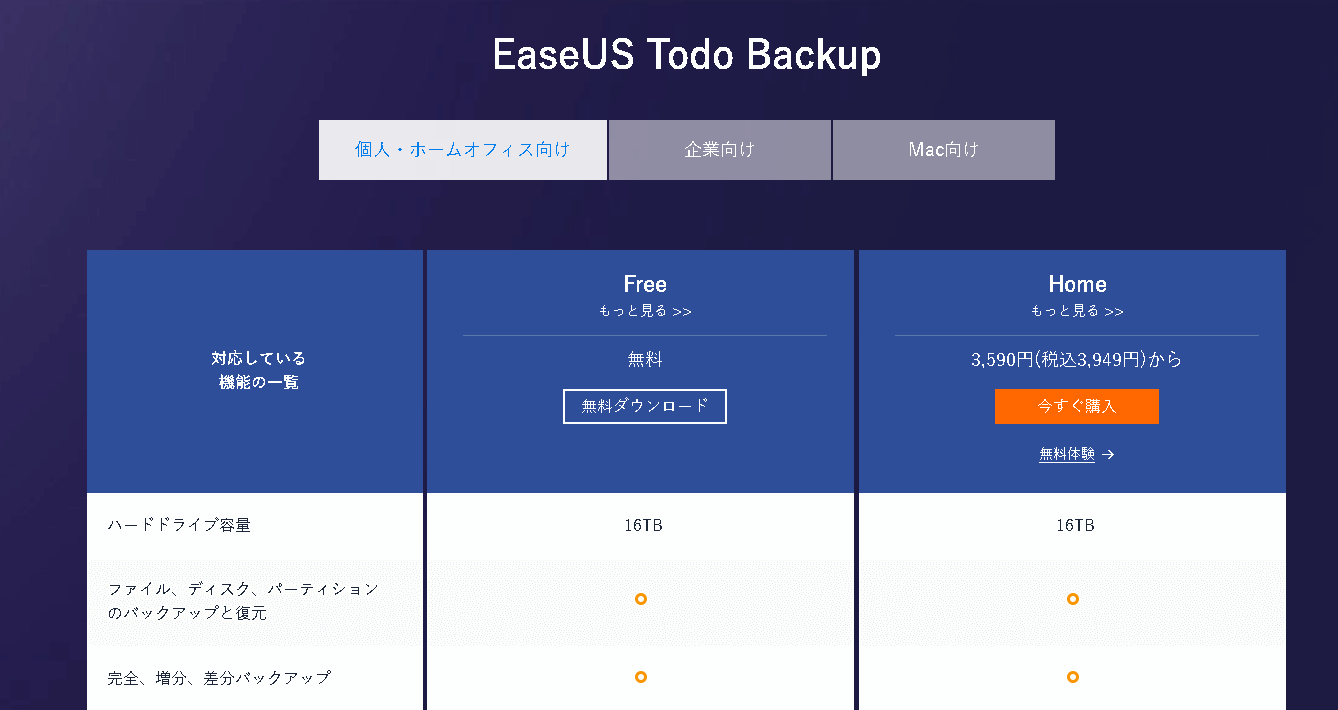
EaseUS Todo Backupはユーザーフレンドリーなソフトウェアで、重要なファイルまたはシステム全体をバックアップできます。直感的なインターフェイスを特徴として、データを簡単にバックアップできるため、個人にも向いています。
個人・ホームオフィス向け、企業向け、Mac向けの3つのバージョンがあり、16TBものデータの増分バックアップがサポートされます。
機能
また、EaseUS Todo Backup は、データをクラウドにバックアップするためのクラウドサービスも提供するようになりました。
メリット
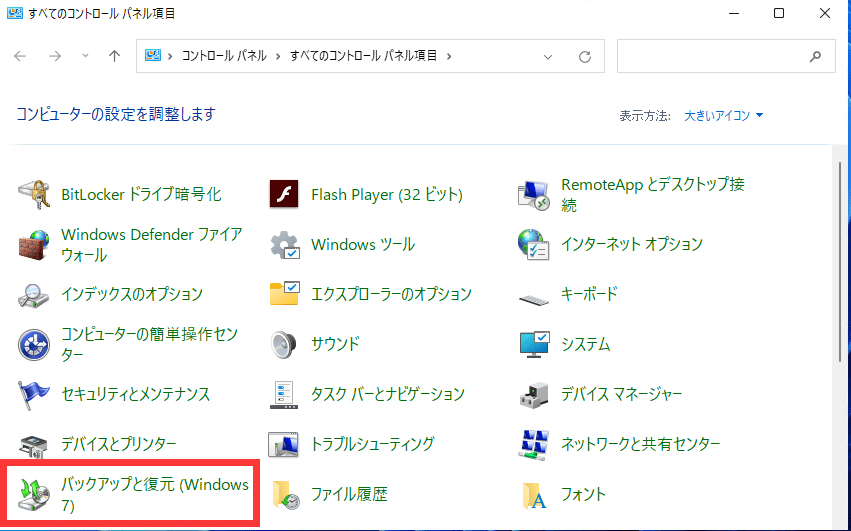
Windowsのバックアップと復元ソフトウェアとして、ハードドライブの障害によるファイルやドキュメントの損失からデータを保護できます。
機能
メリット
デメリット
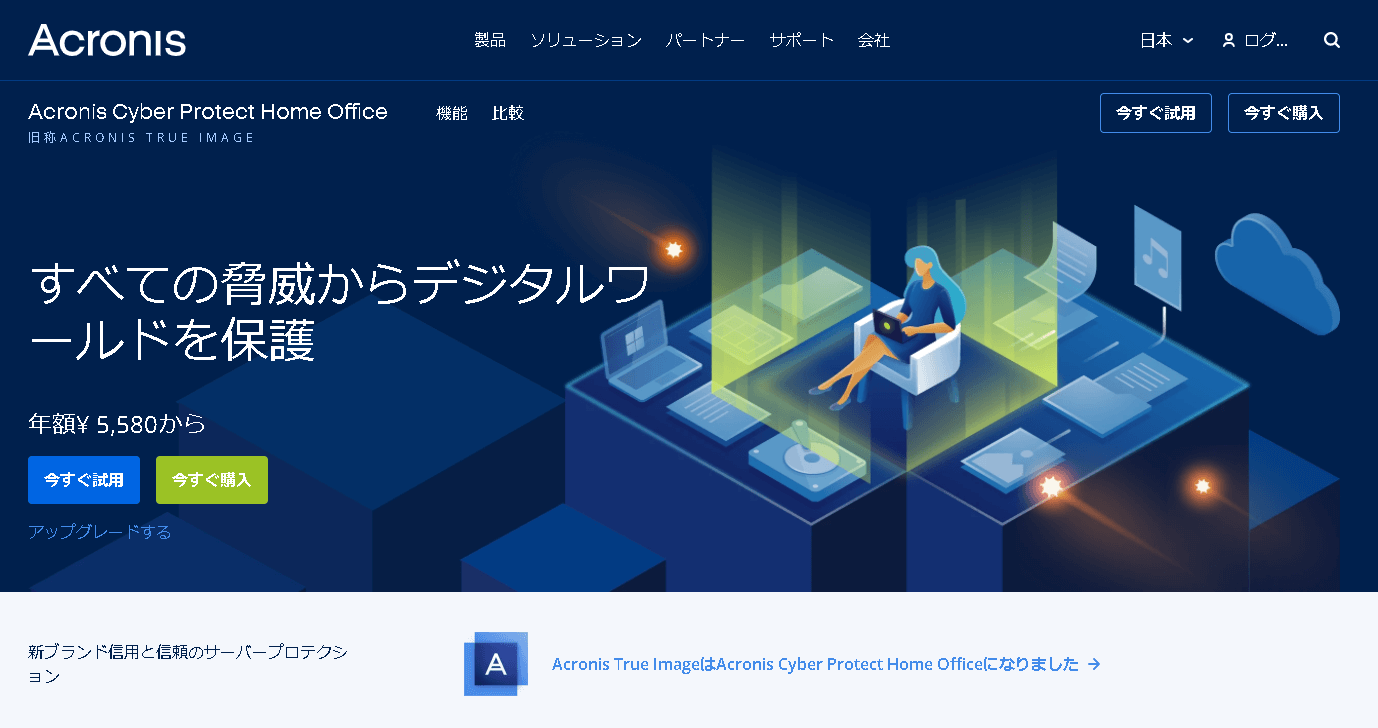
Acronis Cyber Protect Home OfficeはAcronis True Imageともいい、ハードドライブの不正な暗号化を検出して元に戻すことができます。期待に応えられる機能はほとんど提供されています。これに加えて、Windows上のデータを正確にキャプチャできます。
機能
メリット
デメリット
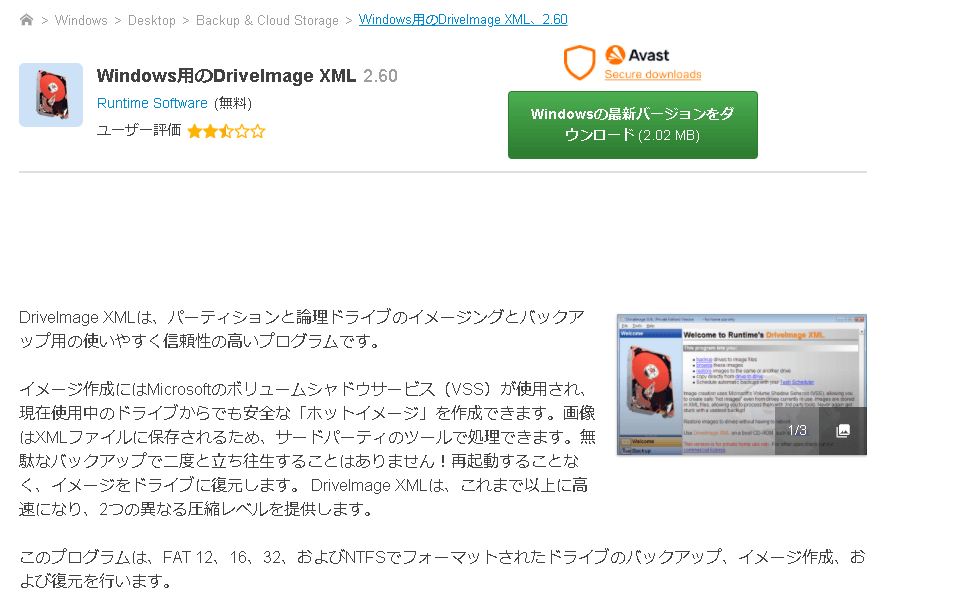
論理ドライブとパーティションをバックアップできる、信頼性が高く簡単なソフトウェアです。デバイスを再起動せずにすべてのイメージをバックアップできます。2つのバージョンがあります。ビジネス版は有料、個人版は無料です。
機能
メリット
デメリット
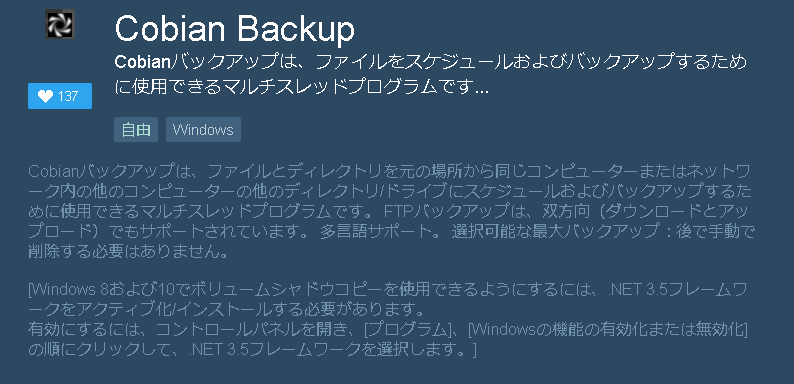
Cobian Backupソフトウェアは、システムのリモートバックアップを可能にします。また、他の場所にファイルをバックアップすることもできます。企業だけでなくホームユーザーのニーズを満たすのに最適です。
機能
メリット
デメリット
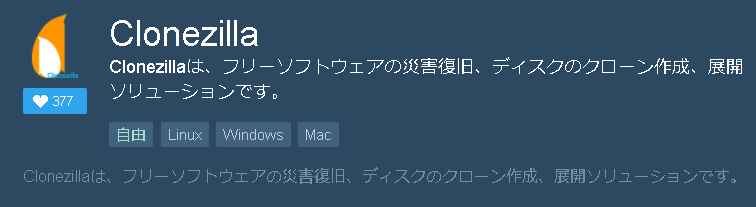
ディスクイメージング、ディスクパーティションのクローン作成、およびデータ回復のために設計されたオープンソースソフトウェアです。Clonezillaによって、1分あたり8.5GBの速度でマルチキャスト復元を実行できます。使用済みスペースのみを保存および復元することにより、効率的なクローン作成を提供します。
機能
メリット
デメリット
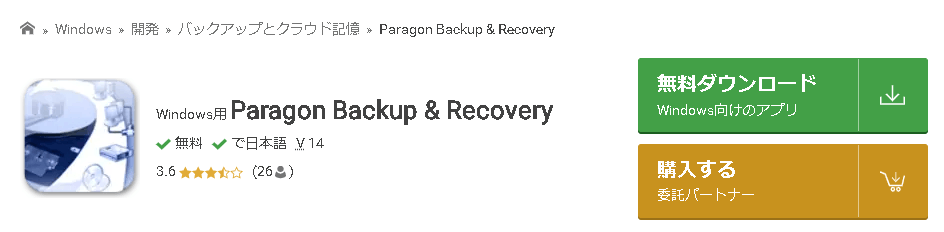
Paragon Backup & Recoveryは、柔軟なオプションにより、複雑なバックアップソリューションを簡素化しました。システムとファイルの完全/差分バックアップを作成したり、起動可能なISOおよびUSBドライブを作成したり、起動時の問題を修正したり、ファイルを救出し復元したりすることができます。
機能
メリット
デメリット
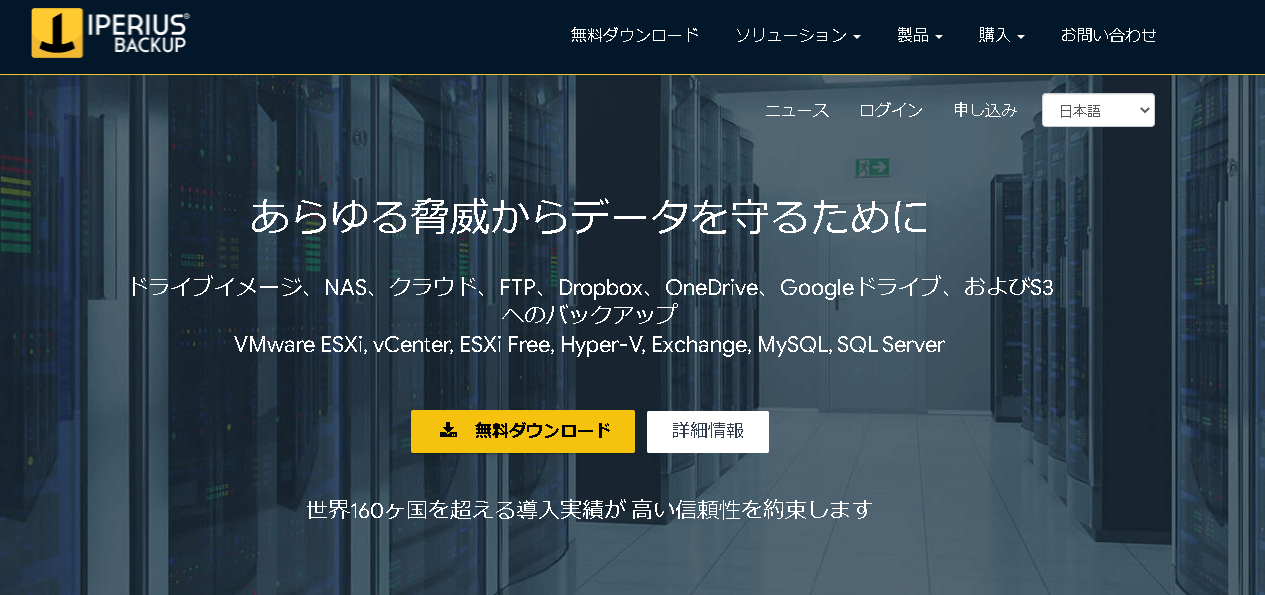
シンプルで信頼性が高いWindows用の無料バックアップソフトウェアです。複数および並列バックアップを実行して、結果レポートを送信できる強力なバックアップツールです。ライセンス制限なし、有効制限なし。Windowsサービスとしてインストールできます。
機能
メリット
デメリット
データを保護するためのPCバックアップがますます重視されてきます。バックアップにより、PCのパフォーマンスを向上させることもできます。以上のように、いくつかの最高のバックアップソフトウェアを紹介し、それぞれの機能、長所短所を比較しました。その結果、EaseUS Todo Backupを最もお薦めします。自分ニーズに合わせて選択しましょう。
EaseUS Todo Backup
PCのデータのセキュリティのため、完全・自動的にバックアップを実行できるバックアップソフトでもあり、ハードディスク・OSを完璧にクローンできる高度なクローンソフトでもあります。